Rūdys paleidžiant vis užstringa arba žaidimo metu nuolat užsidaro darbalaukis? Tu ne vienas! Daugelis žaidėjų apie tai praneša. Bet nesijaudinkite. Tai pataisoma. Išbandykite toliau pateiktus sprendimus.
Kaip pataisyti Rūdys stringančios problemos?
Jūs neprivalote jų visų išbandyti. Tiesiog pereikite prie sąrašo, kol rasite tą, kuris viską padarys už jus.
- Atnaujinkite savo grafikos tvarkyklę
- Paleiskite Steam kaip administratorių
- Atsisakykite „Steam“ beta versijos
- Baigti fonines programas
- Patikrinkite žaidimų failų vientisumą
- Pakeiskite maitinimo parinktį
- Pakeiskite Proceso Affinity nustatymus
- Nustatykite Rust Launch Options
- Sureguliuokite savo virtualiąją atmintį
- Iš naujo įdiekite Rust
Įsitikinkite, kad jūsų kompiuteris atitinka minimalius sistemos reikalavimus
Norint paleisti, reikia atitikti minimalius sistemos reikalavimus Rūdys sklandžiai, kitaip greičiausiai susidursite su žaidimo problemomis, tokiomis kaip užstrigimas, vėlavimas ir gedimas. Taigi, Prieš pradėdami trikčių šalinimą įsitikinkite, kad kompiuteris atitinka minimalius sistemos reikalavimus .
Čia yra Rūdys Minimalūs sistemos reikalavimai:
| TU: | Windows 7 64bit |
| Procesorius: | Intel Core i7-3770 / AMD FX-9590 arba naujesnė versija |
| Grafika: | GTX 670 2GB / AMD R9 280 arba geresnis |
| Atmintis: | 10 GB RAM |
| „DirectX“: | 11 versija |
| Saugykla: | 20 GB laisvos vietos |
1 pataisymas: atnaujinkite grafikos tvarkyklę
Viena iš dažniausiai pasitaikančių žaidimo strigimo problemų yra trūkstama arba pasenusi grafikos tvarkyklė. Pabandykite atnaujinti tvarkyklę, kad sužinotumėte, ar tai yra jūsų problema.
Tai galite padaryti dviem būdais:
Rankinis tvarkyklės atnaujinimas – Galite atnaujinti grafikos tvarkyklę rankiniu būdu, eidami į gamintojo svetainėje grafikos gaminiui ir ieškote naujausios teisingos tvarkyklės. Būtinai pasirinkite tik su „Windows“ versija suderinamą tvarkyklę.
Automatinis tvarkyklės atnaujinimas – Jei neturite laiko, kantrybės ar kompiuterio įgūdžių atnaujinti grafikos tvarkyklę rankiniu būdu, galite tai padaryti automatiškai naudodami Vairuotojas lengvas .
„Driver Easy“ automatiškai atpažins jūsų sistemą ir suras tinkamą jūsų grafikos produkto tvarkyklę bei „Windows“ versiją, taip pat tinkamai jas atsisiųs ir įdiegs:
1) Atsisiųsti ir įdiekite Driver Easy.
2) Paleiskite Driver Easy ir spustelėkite Nuskaityti dabar mygtuką. Tada „Driver Easy“ nuskaitys jūsų kompiuterį ir aptiks visas problemines tvarkykles.
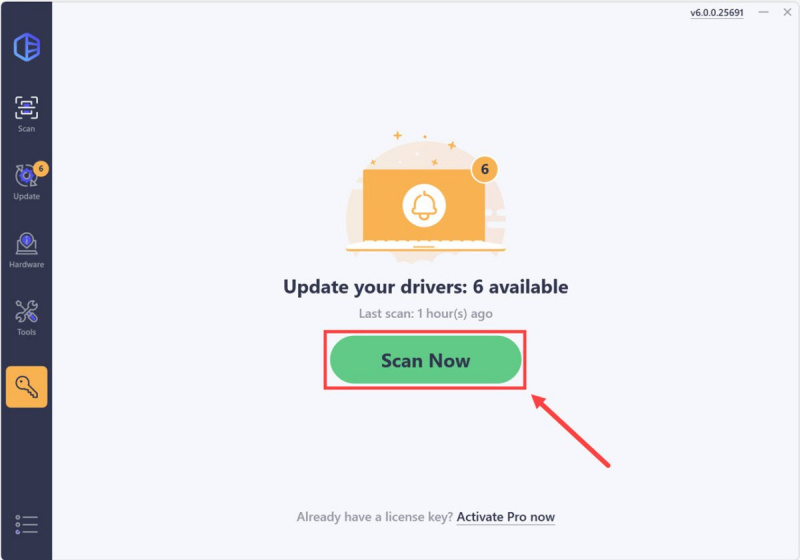
3) Spustelėkite Aktyvinimo ir atnaujinimo mygtukas šalia grafikos tvarkyklės, kad automatiškai atnaujintumėte tinkamą tos tvarkyklės versiją. Arba spustelėkite Atnaujinti viską kad automatiškai atsisiųstumėte ir įdiegtumėte teisingą visų jūsų sistemoje trūkstamų arba pasenusių tvarkyklių versiją.
(Tam reikia Pro versija su visapusiška pagalba ir 30 dienų pinigų grąžinimo garantija. Arba galite suaktyvinti 7 dienų nemokamą bandomąją versiją. Naudodami bandomąją versiją turėsite prieigą prie visos funkcijos „Pro“ versijos, pvz., spartus atsisiuntimas ir įdiegimas vienu spustelėjimu. Nebūsite apmokestinti nepasibaigus 7 dienų bandomajam laikotarpiui ir galėsite lengvai atšaukti bet kuriuo bandomojo laikotarpio metu.)
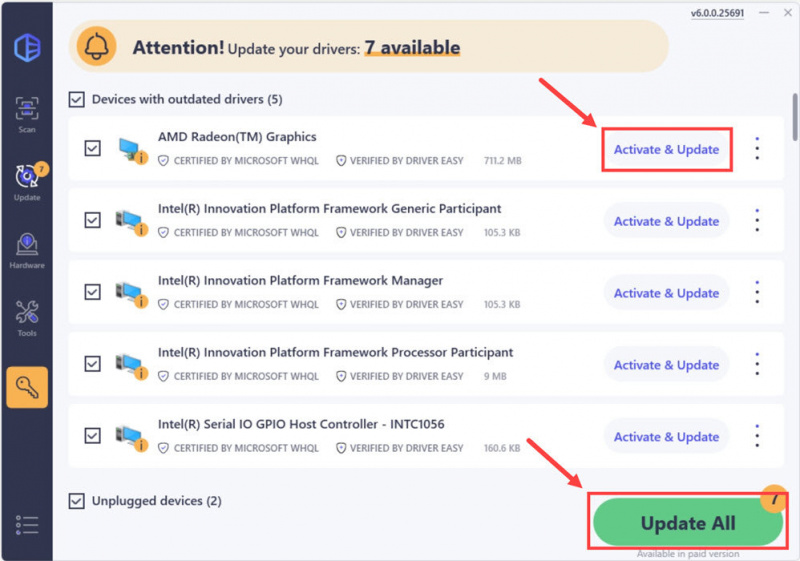
Jei reikia pagalbos, susisiekite „Driver Easy“ palaikymo komanda adresu support@drivereasy.com .
4) Baigę naujinimą, iš naujo paleiskite kompiuterį ir Rust.
Jei rūdžių gedimo problema išlieka, atlikite toliau pateiktą taisymą.
2 pataisymas: paleiskite „Steam“ kaip administratorių
Rūdys kartais gali nepavykti pasiekti svarbių žaidimų failų kompiuteryje įprastu vartotojo režimu. Tai gali sukelti gedimus žaidimo metu.
Norėdami tai išspręsti, pabandykite paleisti žaidimą kaip administratorius.
1) Jei dabar naudojate „Steam“, dešiniuoju pelės mygtuku spustelėkite Steam piktograma užduočių juostoje ir pasirinkite Išeiti .
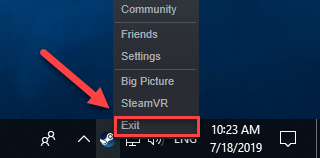
2) Dešiniuoju pelės mygtuku spustelėkite Steam piktograma ir pasirinkite Savybės .
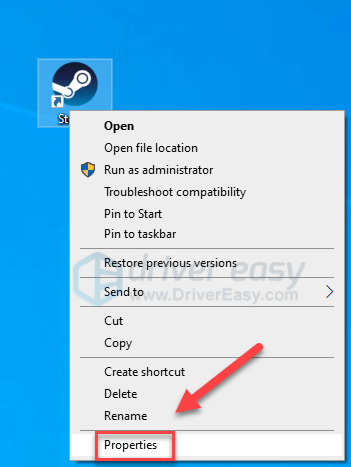
2) Spustelėkite Suderinamumo skirtukas ir pažymėkite langelį šalia Paleiskite šią programą kaip administratorius .
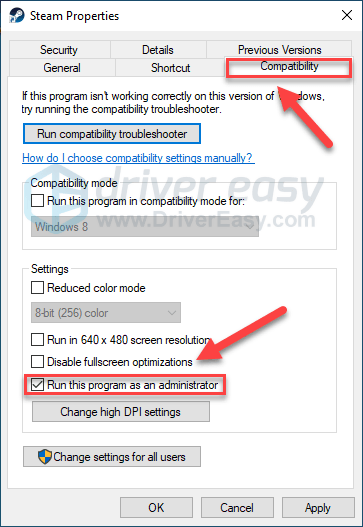
3) Spustelėkite Taikyti , tada Gerai .
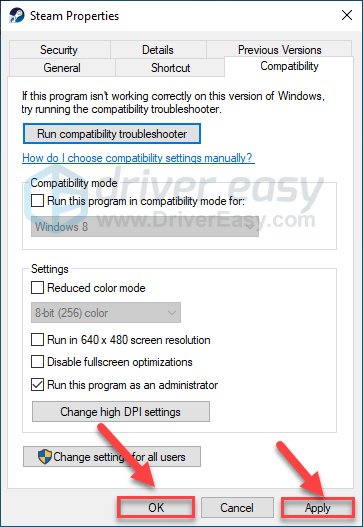
4) Paleisti iš naujo Rūdys iš Steam, kad patikrintumėte problemą.
Jei tai nepadėjo, o „Rust“ vis tiek stringa, išbandykite toliau pateiktą pataisą.
3 sprendimas: atsisakykite „Steam“ beta versijos
Kai kuriems žmonėms „Rust“ gedimo klaida įvyksta, kai jie veikia „Steam“ beta versijoje. Jei taip yra jūsų atveju, vadovaukitės toliau pateiktomis instrukcijomis, kad atsisakytumėte „Steam“ beta versijos:
1) Bėk Garas
2) Spustelėkite Garas , tada Nustatymai .
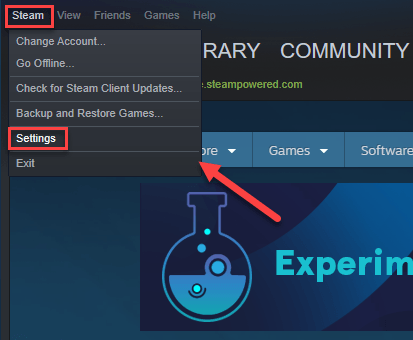
3) Spustelėkite mygtuką CHANGE .
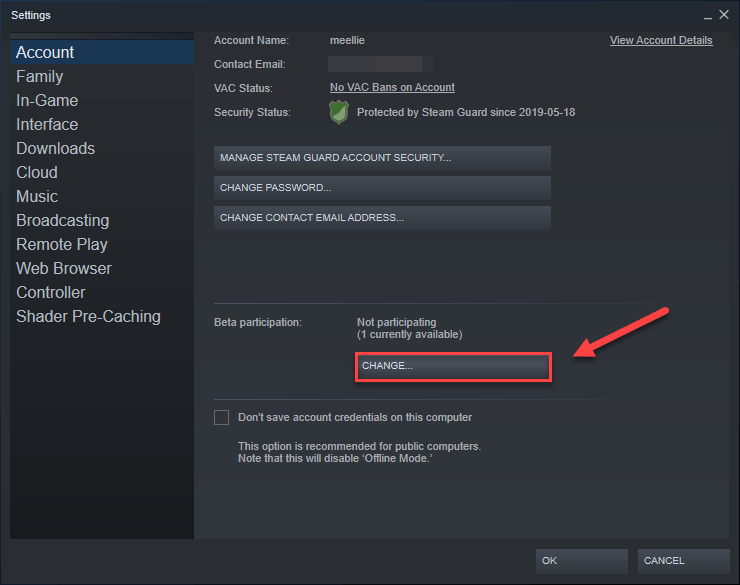
4) Spustelėkite šalia esantį sąrašo laukelį Dalyvavimas beta versijoje . Tada pasirinkite NĖRA – atsisakykite visų beta versijos programų ir spustelėkite Gerai .
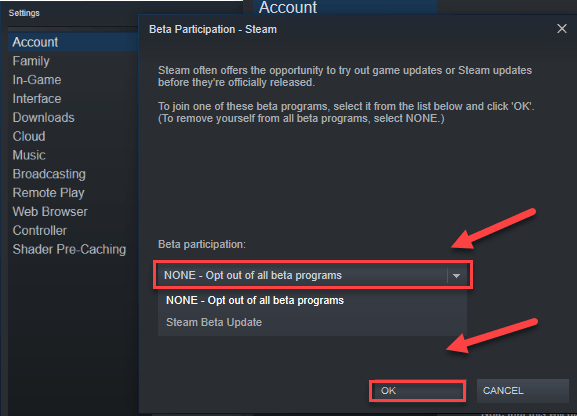
5) Iš naujo paleiskite Steam ir Rūdys .
Jei Rūdys strigimo problema vis dar egzistuoja, pereikite prie kito pataisymo, pateikto žemiau.
4 pataisymas: užbaikite fonines programas
Kai kurios jūsų kompiuteryje veikiančios programos (ypač perdangos programos) gali prieštarauti Rūdys arba Steam, todėl žaidžiant gali atsirasti klaidų.
Taigi, žaisdami turėtumėte išjungti nereikalingas programas. Štai kaip tai padaryti:
Jei naudojate „Windows 7“…
1) Dešiniuoju pelės mygtuku spustelėkite užduočių juostą ir pasirinkite Paleiskite užduočių tvarkyklę .
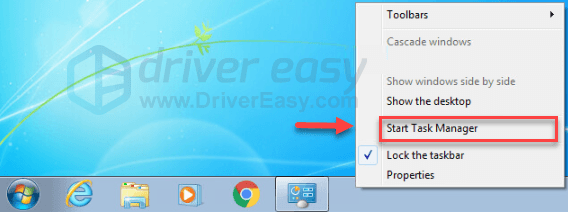
2) Spustelėkite Procesai skirtuką. Tada patikrinkite esamą CPU ir atminties naudojimas kad pamatytumėte, kokie procesai sunaudoja daugiausiai jūsų išteklių.
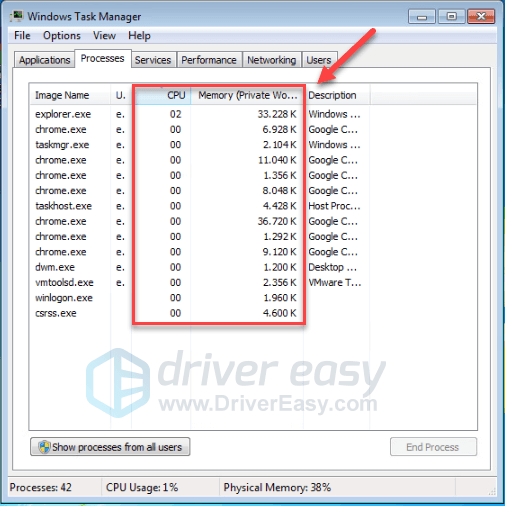
3) Dešiniuoju pelės mygtuku spustelėkite išteklių reikalaujantį procesą ir pasirinkite Proceso pabaigos medis .
Neužbaikite jokios programos, su kuria nesate susipažinę. Tai gali būti labai svarbi jūsų kompiuterio veikimui.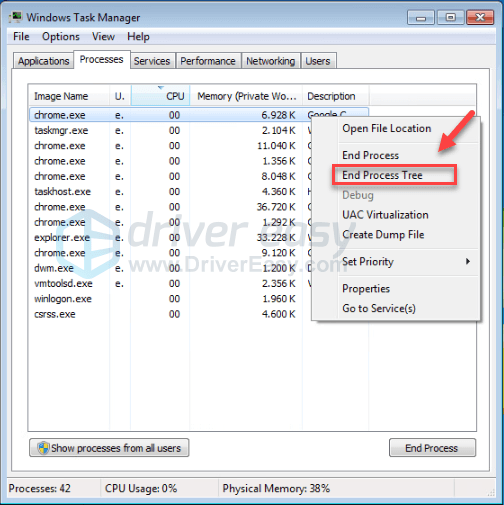
Pabandykite iš naujo paleisti žaidimą, kad sužinotumėte, ar tai išsprendė problemą. Jei tai nepadėjo, pabandykite Pataisyti 5 .
Jei naudojate „Windows 8“ arba „10“…
1) Dešiniuoju pelės mygtuku spustelėkite užduočių juostą ir pasirinkite Užduočių tvarkyklė .

2) Patikrinkite savo dabartinį CPU ir atminties naudojimas kad pamatytumėte, kokie procesai sunaudoja daugiausiai jūsų išteklių.
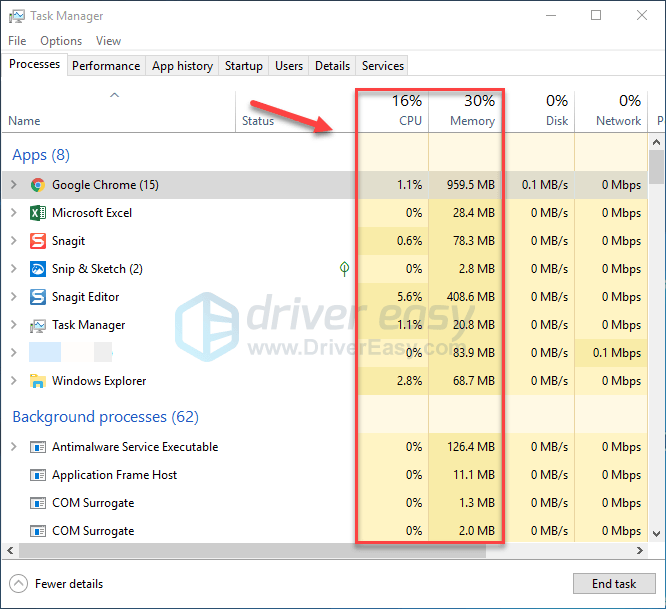
3) Dešiniuoju pelės mygtuku spustelėkite išteklių reikalaujantį procesą ir pasirinkite Baigti užduotį .
Neužbaikite jokios programos, su kuria nesate susipažinę. Tai gali būti labai svarbi jūsų kompiuterio veikimui.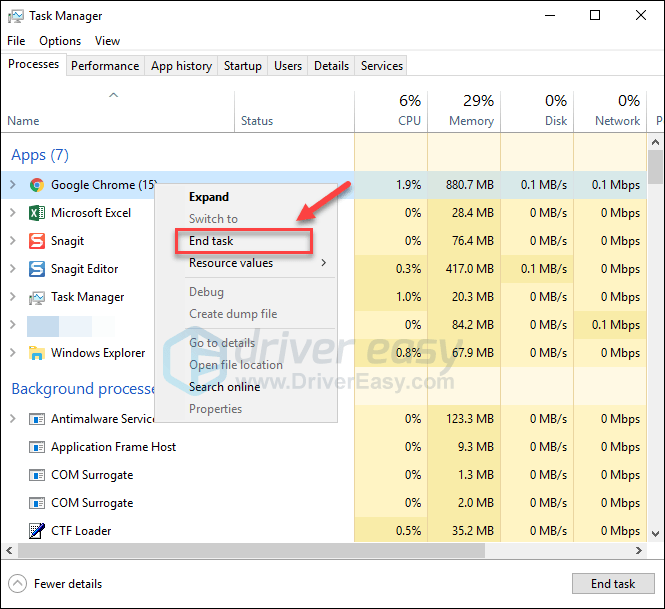
4) Paleisti iš naujo Rūdys kad pamatytumėte, ar dabar jis veikia tinkamai.
Jei žaisdami Rust vis tiek patiriate strigčių, skaitykite toliau ir išbandykite kitą pataisymą.
5 pataisymas: patikrinkite žaidimų failų vientisumą
Norėdami tinkamai paleisti Rust, turėsite užtikrinti, kad nebūtų pažeisti ar trūkstami svarbūs žaidimo failai. Galite patikrinti Rust failų vientisumą iš Steam. („Steam“ automatiškai ištaisys sugadintus failus, jei tokių aptiks.)
1) Iš naujo paleiskite kompiuterį ir paleiskite „Steam“.
2) Dešiniuoju pelės mygtuku spustelėkite žaidimą savo BIBLIOTEKOJE. Išskleidžiamajame meniu pasirinkite Savybės .
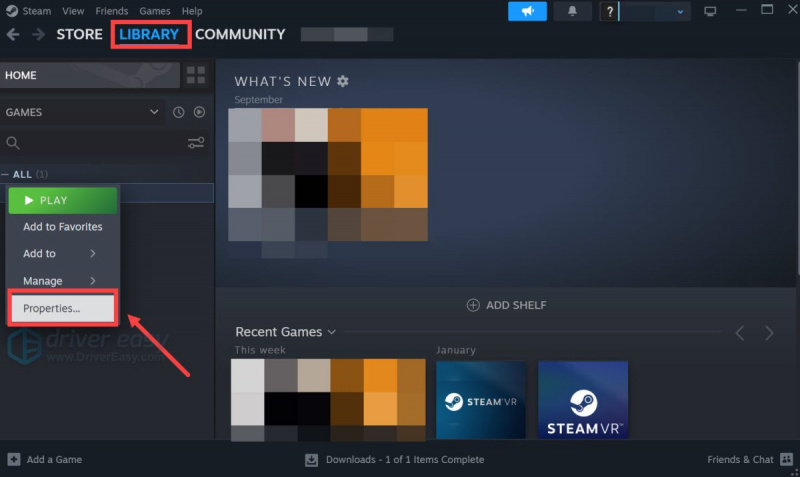
3) Pasirinkite Įdiegti failai skirtuką ir spustelėkite Patikrinkite žaidimo failų vientisumą mygtuką.
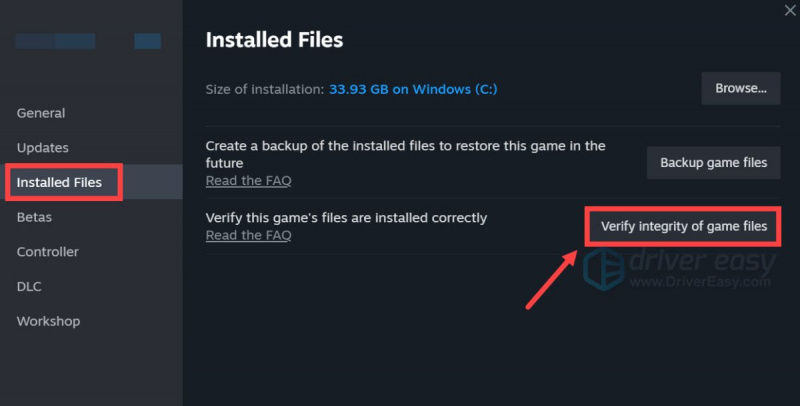
Steam patikrins žaidimo failus – šis procesas gali užtrukti kelias minutes.
6 pataisymas: pakeiskite maitinimo parinktį
Pagal numatytuosius nustatymus visų kompiuterių energijos vartojimo planas nustatytas kaip Subalansuotas. Taigi jūsų kompiuteris kartais gali automatiškai sulėtėti, kad taupytų energiją, o tai gali sukelti Rūdys sudužti. Tokiu atveju pabandykite pakeisti maitinimo planą į Aukšto našumo e. Štai kaip:
1) Klaviatūroje paspauskite „Windows“ logotipo klavišą ir R tuo pačiu metu, kad atidarytumėte dialogo langą Vykdyti.
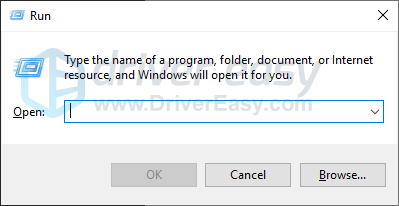
2) Tipas powercfg.cpl į dėžutę ir paspauskite Įeikite .
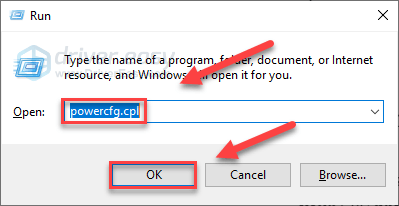
3) Pasirinkite Didelis našumas variantas.
Tai gali pagreitinti jūsų kompiuterį, tačiau dėl to kompiuteris gamins daugiau šilumos.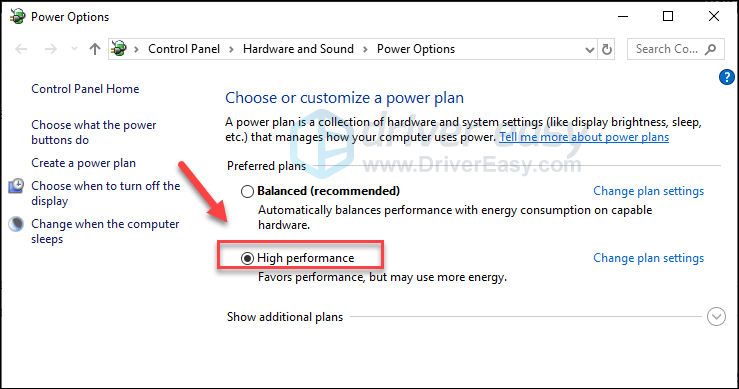
4) Iš naujo paleiskite kompiuterį ir žaidimą.
Tikimės, kad dabar galėsite žaisti Rust! Jei problema vis tiek išlieka, patikrinkite toliau pateiktą pataisymą.
7 pataisymas: nustatykite žaidimo proceso ryšį
Rūdys gali sugesti, kai tinkamai neišnaudos viso procesoriaus potencialo. Duoti Rūdys visą savo procesoriaus ir procesorių galią, vadovaukitės toliau pateiktomis instrukcijomis:
1) Paleisti Rūdys .
2) Klaviatūroje paspauskite Windows logotipas klavišus, kad sumažintumėte Rūdys ir perjunkite į darbalaukį.
3) Klaviatūroje paspauskite Ctrl, Shift ir Esc klavišai tuo pačiu metu paleisti Task Manager.
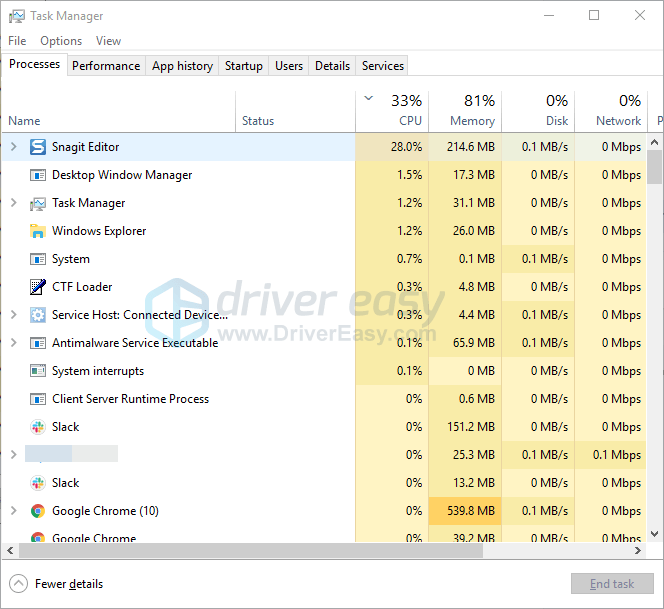
4) Spustelėkite Išsamios informacijos skirtukas .
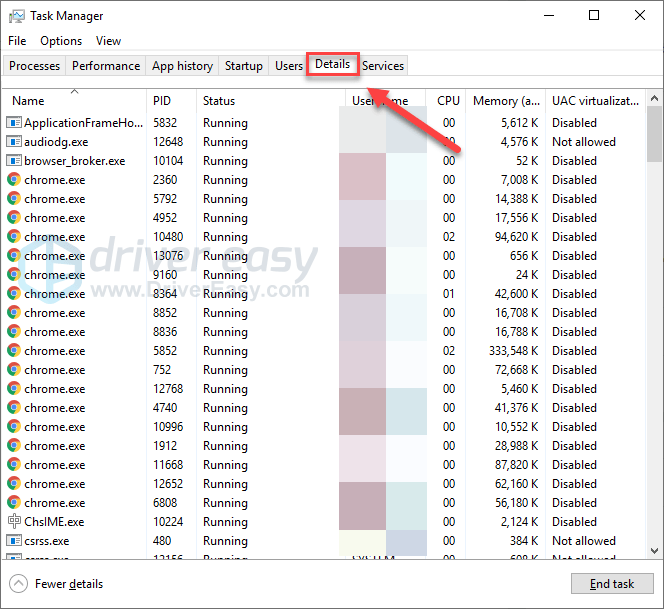
5) Dešiniuoju pelės mygtuku spustelėkite Rūdys ir pasirinkite Nustatyti giminingumą .
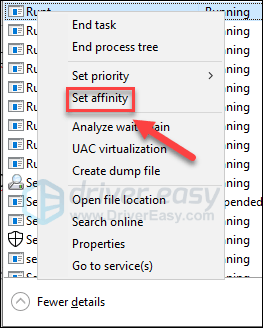
6) Pažymėkite visus galimus langelius ir spustelėkite Gerai.
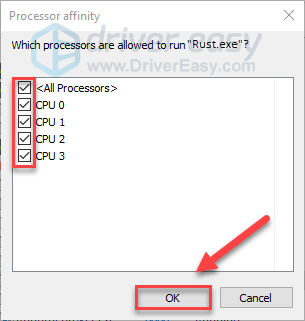
7) Iš naujo paleiskite žaidimą ir sužinokite, ar tai jums tinka
Jei Rūdys strigimo problema vis tiek iškyla, nesijaudinkite, pabandykite taisyti toliau.
8 pataisymas: nustatykite rūdžių paleidimo parinktis
Netinkami vidiniai Rust nustatymai taip pat gali sukelti žaidimo gedimų problemų. Jeigu Rūdys nuolat stringa be jokios priežasties, išbandykite toliau pateiktą paleidimo parinktį:
1) Paleiskite „Steam“.
2) Dešiniuoju pelės mygtuku spustelėkite žaidimą savo BIBLIOTEKOJE. Išskleidžiamajame meniu pasirinkite Savybės .
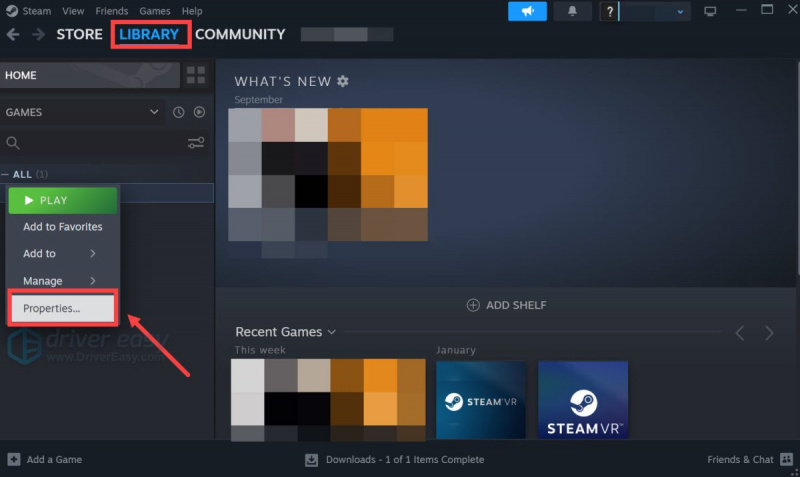
3) Kairiajame skydelyje pasirinkite skirtuką BENDRA. Dalyje Paleisties parinktys įveskite šią komandų eilutę:
-high -maxMem=X -malloc=system -force-feature-level-11-0 -cpuCount=X -exThreads=X -force-d3d11-no-singlethreaded 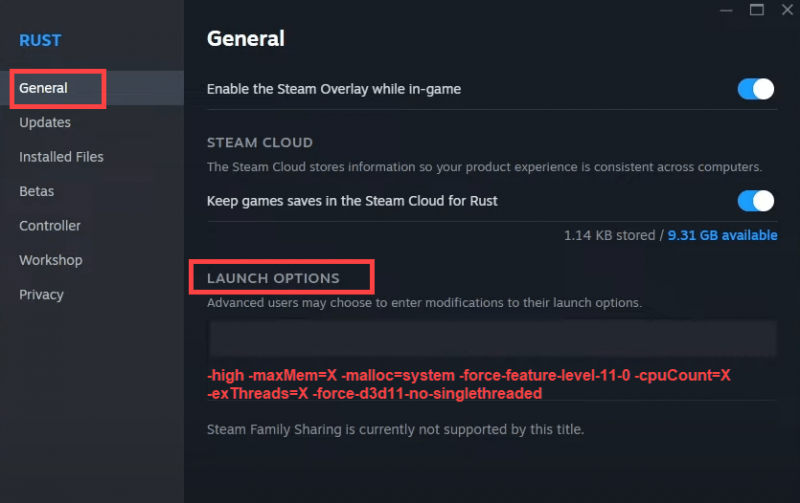
Pritaikę pakeitimus uždarykite langą ir išbandykite savo žaidimą.
Jei tai jums nepadėjo, iš naujo atidarykite laukelį Paleidimo parinktys ir išvalykite paleidimo parinktį. Tada išbandykite kitą pataisymą, pateiktą žemiau.
9 pataisymas: sureguliuokite virtualiąją atmintį
Virtualioji atmintis iš esmės yra jūsų kompiuterio fizinės atminties išplėtimas. Tai yra RAM ir standžiojo disko dalies derinys. Jei atliekant intensyvią užduotį jūsų kompiuteryje baigiasi RAM, „Windows“ pasiners į virtualiąją atmintį laikinai failų saugojimui.
Rūdys gali sugesti, jei jūsų virtualioji atmintis nėra pakankamai didelė, kad išsaugotumėte laikinuosius failus. Vykdykite toliau pateiktas instrukcijas, kad sureguliuotumėte virtualiosios atminties dydį ir sužinotumėte, ar tai sukelia jūsų problemą:
1) Klaviatūroje paspauskite Windows logotipas raktas ir tipas išplėstiniai sistemos nustatymai.
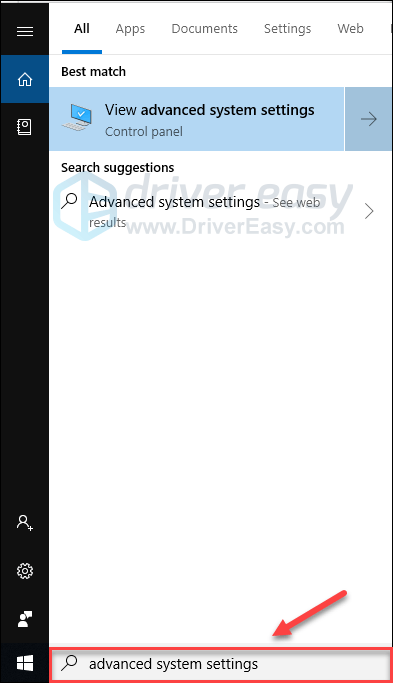
2) Spustelėkite Peržiūrėkite išplėstinius sistemos nustatymus.
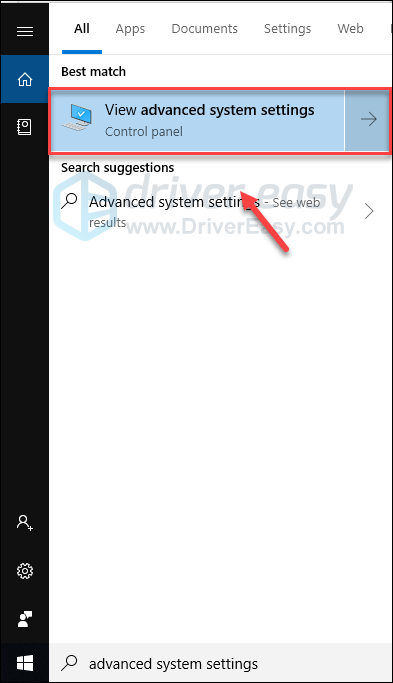
3) Spustelėkite Nustatymai .
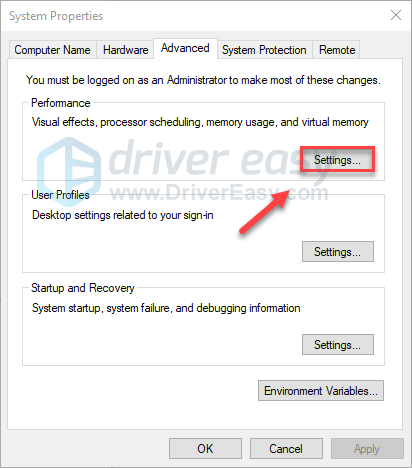
4) Spustelėkite Išplėstinė skirtuką, tada spustelėkite Keisti .
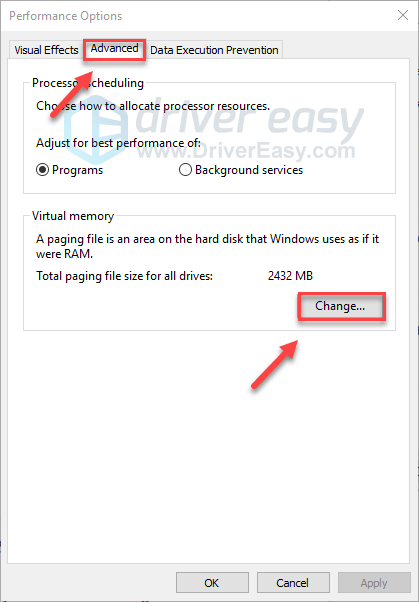
5) Atžymėkite laukelį šalia Automatiškai tvarkykite visų diskų puslapių failo dydį .
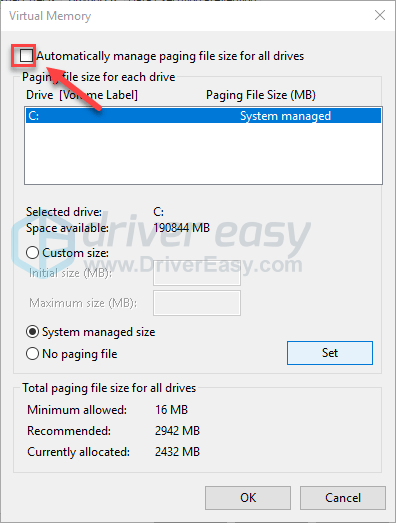
6) Spustelėkite savo C diskas .

7) Spustelėkite parinkčių mygtuką šalia Pasirinktinis dydis , tada įveskite 4096 šalia esančiame teksto laukelyje Pradinis dydis (MB) ir Maksimalus dydis (MB) .
„Microsoft“ rekomenduoja nustatyti virtualiąją atmintį tris kartus didesnę už fizinę atmintį (RAM) arba 4 GB (4096M), atsižvelgiant į tai, kuris dydis didesnis.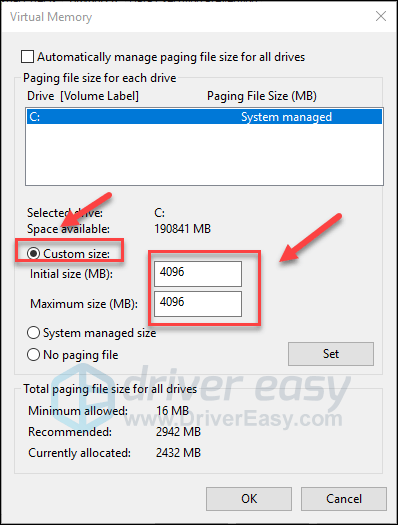
8) Spustelėkite Nustatyti , tada spustelėkite Gerai .
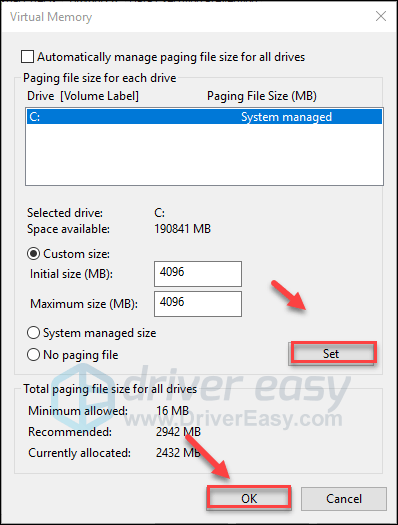
9) Iš naujo paleiskite kompiuterį ir Rust.
Dabar turėtumėte paleisti žaidimą be gedimų. Jei ne, patikrinkite toliau pateiktą pataisą.
10 pataisymas: iš naujo įdiekite Rust
Jei nė vienas iš aukščiau pateiktų pataisymų jums nepadėjo, labai tikėtina, kad žaidimo gedimo klaidą išspręs iš naujo įdiegę Rust. Štai kaip tai padaryti:
1) Paleiskite „Steam“.
2) Spustelėkite BIBLIOTEKA .
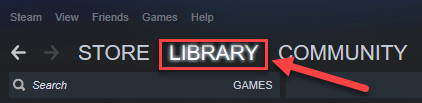
3) Dešiniuoju pelės mygtuku spustelėkite Rūdys ir pasirinkite Pašalinkite.
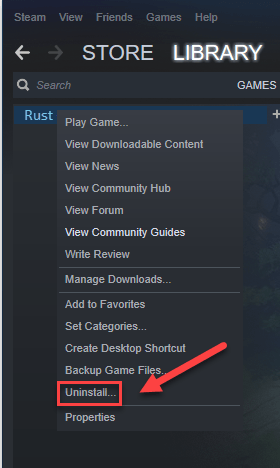
4) Spustelėkite IŠTRINTI .
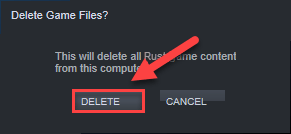
5) Dešiniuoju pelės mygtuku spustelėkite Steam piktograma užduočių juostoje, tada pasirinkite Išeiti .
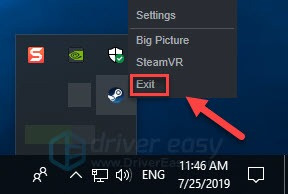
6) Klaviatūroje paspauskite Windows logotipas raktas ir IR tuo pačiu metu.
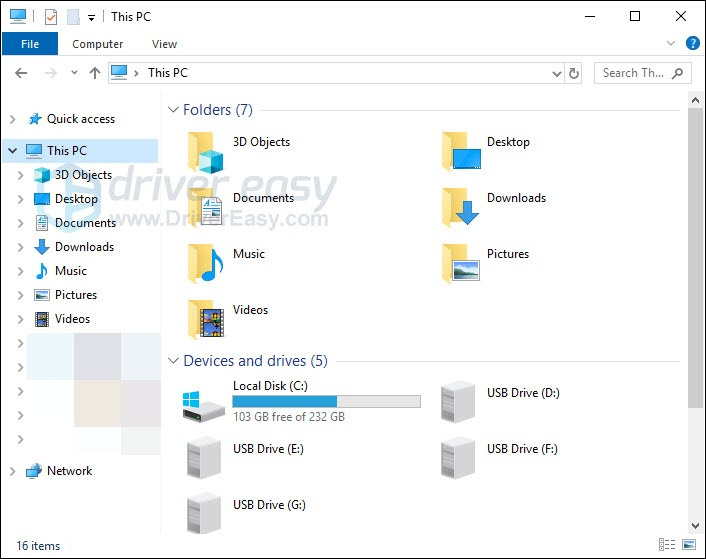
7) Įklijuoti C:\Programų failai (x86)\Steam\steamapps\common adreso juostoje, tada paspauskite Įveskite raktą klaviatūroje.
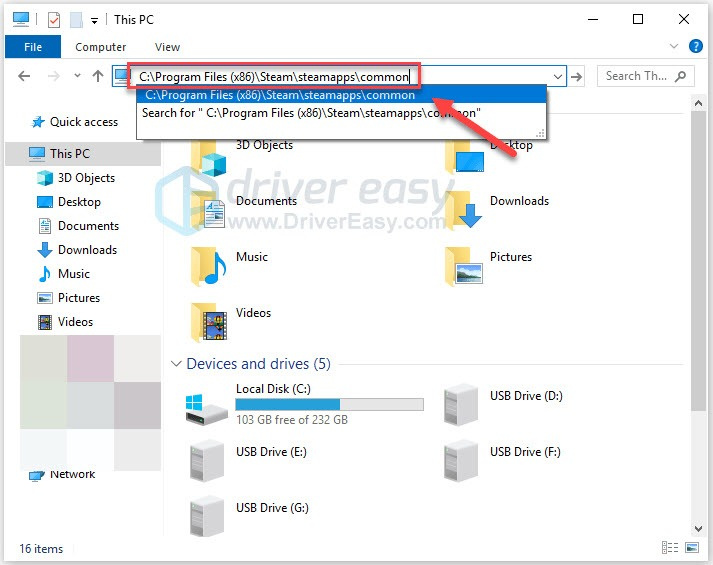
8) Pažymėkite Rūdžių aplankas , tada paspauskite Iš klaviatūros klavišą, kad ištrintumėte aplanką.
9) Iš naujo paleiskite „Steam“, kad atsisiųstumėte ir iš naujo įdiegtumėte Rūdys .
Tikimės, kad šis straipsnis padėjo išspręsti jūsų problemą! Jei turite klausimų ar pasiūlymų, nedvejodami palikite komentarą žemiau.



![[IŠSPRĘSTAS] Fantazijos bokštas vis dūžta kompiuteryje](https://letmeknow.ch/img/knowledge-base/87/solved-tower-of-fantasy-keeps-crashing-on-pc-1.jpg)

![[2021 Fix] Įvertinant klaidos kodą 43](https://letmeknow.ch/img/network-issues/55/valorant-error-code-43.jpg)
![[Išspręsta] „Warzone“ mirgėjimo problemos](https://letmeknow.ch/img/knowledge/09/warzone-flickering-issues.jpg)